還在用昂貴的WinRAR嗎?別傻了!7-zip將會是您最佳的選擇,7-zip是一個壓縮/解壓縮軟體,支援獨特的7z檔案格式,除此之外,WinRAR支援的各種格式7-zip也都有支援,不僅如此,7-zip還不用錢呢!另外7-zip也有支援繁體中文,所以不用擔心看不懂英文這種問題
軟體資訊
- 軟體名稱: 7-zip
- 官方網站: http://www.7-zip.org/
- 載點: Xun6 | 4Shared | Box.net | 官方載點
- 掃毒報告: VirusTotal
- MD5碼: e4a15d6d60c5611156e20666d2a760fd
7-zip特色
- 支援Unicode 檔案名稱(遇檔名亂碼仍可解壓縮)
- 檔案極小,只有840KB。
- 7-Zip可將檔案壓縮成:ZIP、7z、GZIP、BZIP2 和 TAR。
- 7-Zip可解壓縮的格式:ZIP、RAR、CAB、ISO、ARJ、LZH、CHM、WIM、Z、CPIO、RPM、DEB和NSIS。
一.7-zip安裝教學
1.開啟安裝檔,如果有出現安全性就按執行即可
2.設定安裝位置,不過我基本上都是維持預設值讓他自己偵測,鎖以除非你有特殊需求不然直接按Install就可以了
3.接下來就會開始安裝了,等出現下面這張圖時就代表安裝完成,按Finish就可以了
二.壓縮檔案
1.先選擇好要壓縮的檔案,然後對他按右鍵,選擇7-zip→加入壓縮檔…
2.接下來他會跳出一個加入壓縮檔的視窗,在…那裡可以選擇壓縮出來的檔案要存放的位置,另外壓縮格式那裡可以選擇要使用的壓縮方式,基本上如果對方有裝7-zip的話再用7z這種格式,不然都建議用zip,因為zip是所有解壓縮程式都能解開的
3.另外你也可以設定密碼,讓知道密碼的人才能開啟,而不是所有人都能開啟,加密檔名的選項則是說你的檔案名稱是否想讓不知道密碼的人看到,勾選的話檔名就不是會原本的,另外加密方法那裡隨便選一個即可,那是密碼學上的各種加密技術,我們不用鳥他XD
4.至於其他的設定就看你的需求來改吧!設定好以後就按確定然後就會開始壓縮嚕
5.壓縮中and壓縮完的圖
另外你如果不想要一個葛選項設定的話可以直接在檔案上按右鍵,依序點選7-zip→加入”xxxxx.7z”或加入”xxxxx.zip”,就可以快速製作壓縮檔了
三.解壓縮檔案
前面講解了用7-zip來壓縮檔案的方法,而這個部分則是要敎各位解壓縮檔案,首先請對要被解壓縮的檔案按右鍵,依序點選【7-zip】 →【解壓縮至此】即可
正在解壓縮檔案中↓↓↓

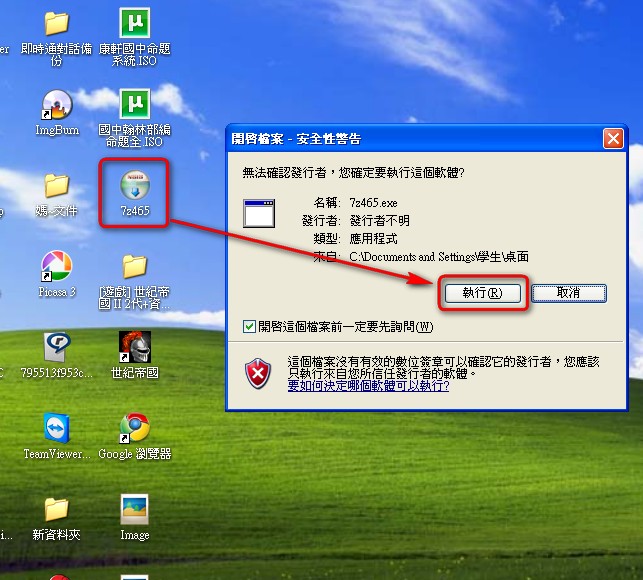
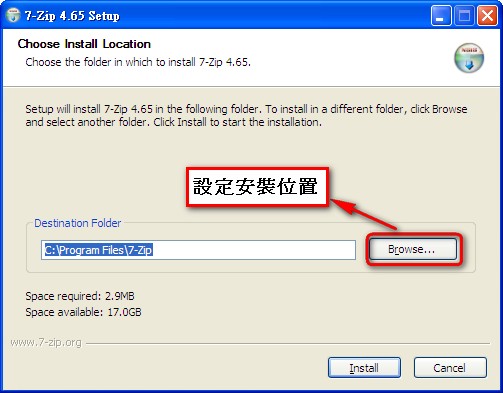
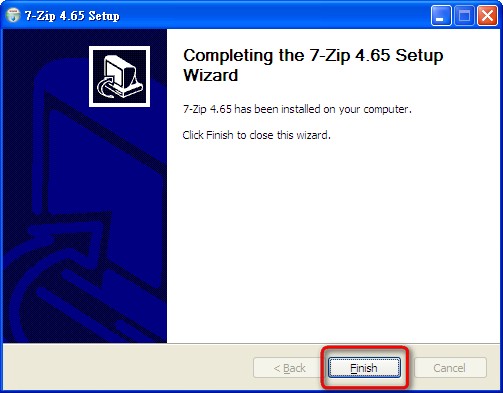
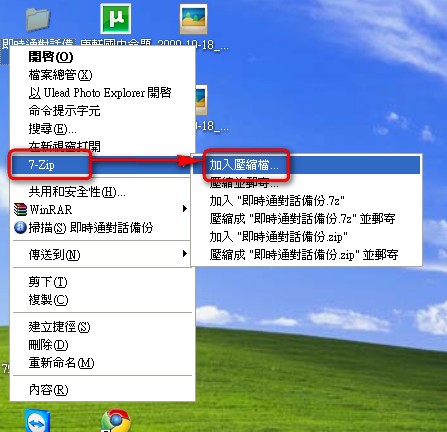
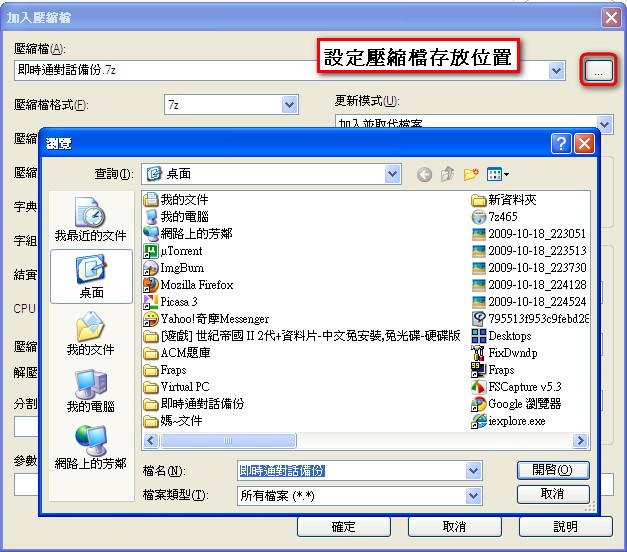
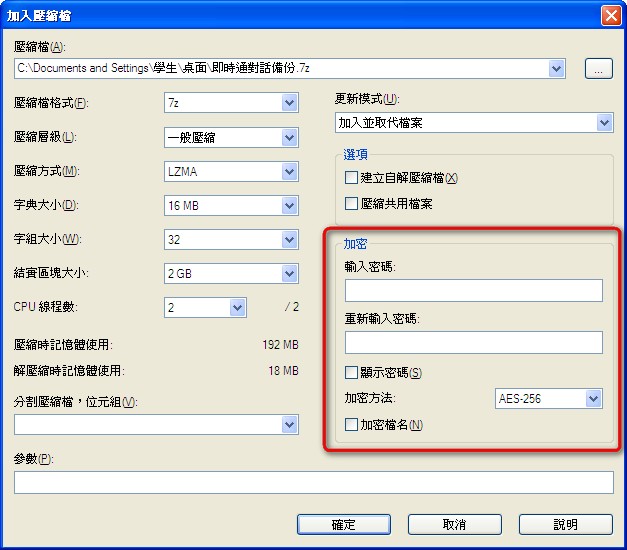
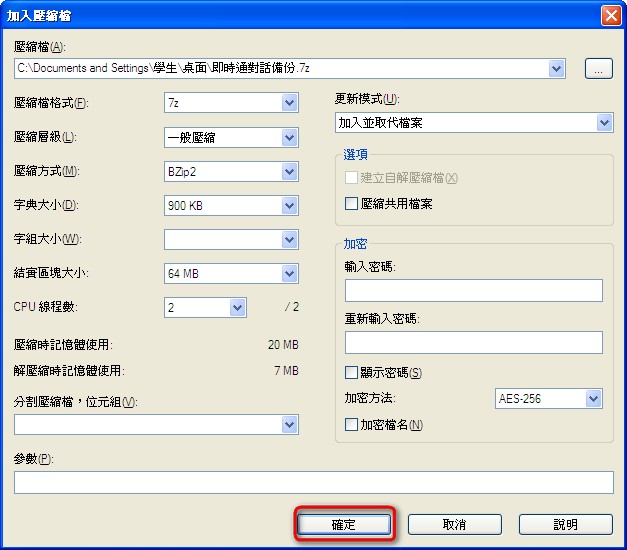


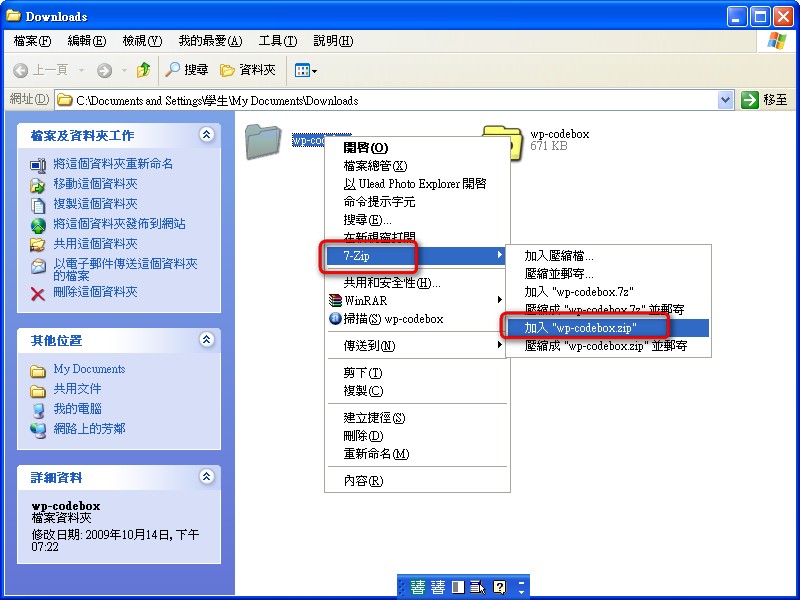
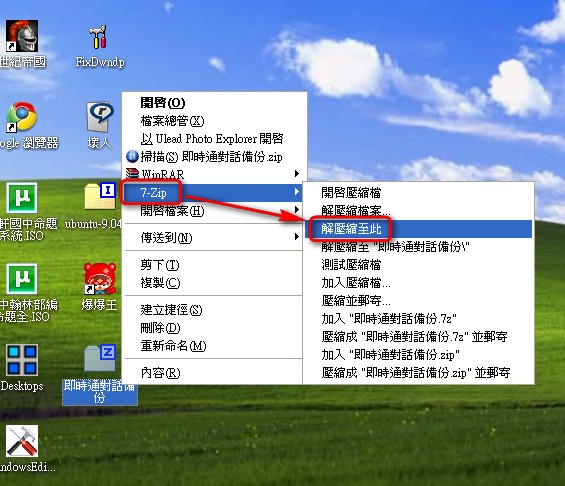
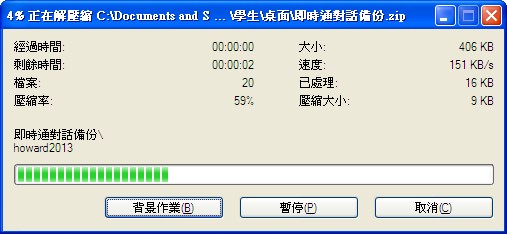
順道一提,winrar+7zip雙重壓縮,結果會很滿意唷^_^
不過解壓縮時很麻煩= =
請問一下如何綁定twbbs.org讓網址變成像大大妳這樣https://coder.tw/archives/2043
我的都不會顯示archives/2043 每篇網址都只有http://muhua.twbbs.org而已
請問能教我嗎? 感恩
你要去後台設定固定網址
還有你的網站SEO沒做很好
標題的部份都是網址………..
標題部分是我自己忘記設。
那可以教我怎麼固定網址嗎?
你先登錄後台,然後進入設定→固定網址就可以設定了
如果你想要短一點的網址
可以使用文章編號的那種
就是?p=xxx的那個
換好了@@可是我點每篇的文章它網址都不會換耶都還是http://www.muhua.twbbs.org
你的佈景怎麼…….
還有你把帳密寄給我
我登錄看看
用完你再改密碼
(寄到信箱[email protected])
我已經把帳號跟密碼寄給你了大大
麻煩你囉
我已經寄帳密過去了,麻煩你囉。
我綁的是 muhua.twbbs.org
我順便把那個帳號也給你囉
請問
7z >加入壓縮檔 > 更新模式 >更新並取代檔案
這兩個是什麼作用 “更新模式 >更新並取代檔案”?
哪兩個?
我只看到你打了兩遍”更新並取代檔案”…….